乐金 PD239SF 便携照片打印机使用感受(安装|APP|页面|设置|功能)
-
摘要来自:
-
摘要来自:
 兔牙先生
兔牙先生 -
摘要来自:2019-07-04
【什么值得买 摘要频道】下列精选内容摘自于《意外的惊喜:LG PD239SF 趣拍得 LINE FRIENDS特别版 便携相片打印机 使用简评》的片段:
▼ 安装LG口袋打印机的官方APP:“Pocket Photo”,不过很可惜,就像松下相机的“Panasonic Image App”和佳能SELPHY便携打印机的“Canon PRINT Inkjet/SELPHY”,这些APP在苹果App Store里面都很好找的,但在国内的主流安卓市场上均无法下载,唯一的渠道就是 Google Play商店  (个别安卓论坛或者小的市场可能会搜到这些app,但是一方面有可能是老旧版本,或者有感染病毒的风险),所以只能各显神通,到 Google Play下载了(因为这几个设备我都有在用,APP也都下载了,至于怎么下,那就是另外一个故事了,这里不再展开)。
(个别安卓论坛或者小的市场可能会搜到这些app,但是一方面有可能是老旧版本,或者有感染病毒的风险),所以只能各显神通,到 Google Play下载了(因为这几个设备我都有在用,APP也都下载了,至于怎么下,那就是另外一个故事了,这里不再展开)。

▼ 打开App后,显示的是照片视图。App共有4大页面:照片视图、编辑、相机、设置。在右上角选择本地相册中需要打印的照片,会在照片视图中显示出来。如果不需要编辑,点击右下角的打印机图标,可以直接进行打印操作。
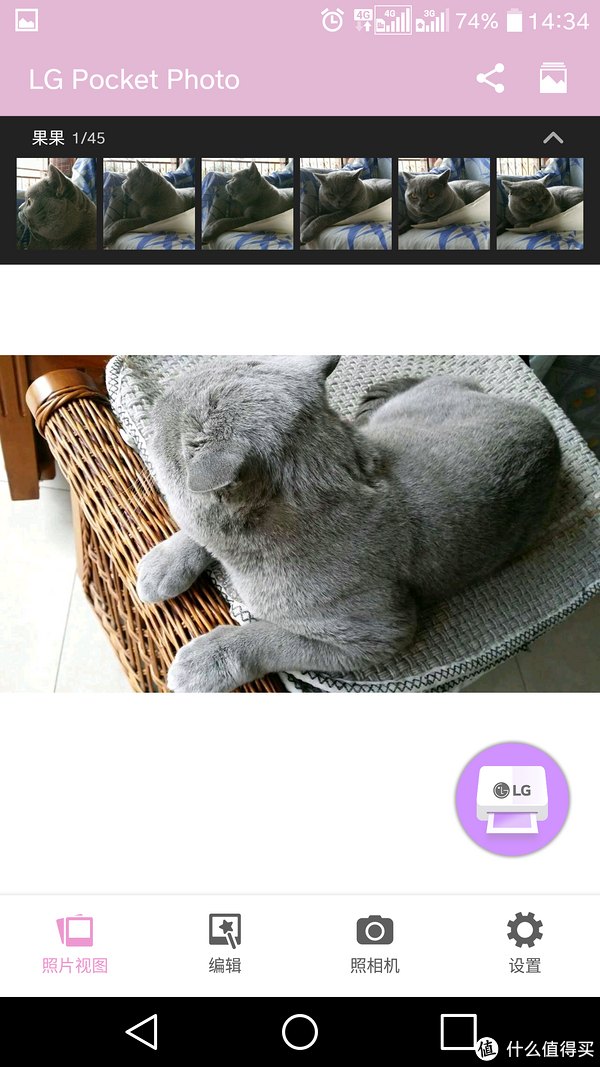
▼ 在未连接打印机时,点击右下角打印按钮会提示通过蓝牙连接打印机。

▼ 拨动打印机右侧的开关,等待最下面的绿灯亮起,就可以使用手机和其配对了。配对成功后,在设置界面会显示连接状态、电池情况、相纸仓情况及打印的总数。


▼ 更强大的其实是App的编辑功能,平时在韩剧里看到他们用三星、LG、泛泰手机,都是各种小清新和文艺,在设计上,确实倾向一些巧妙的小功能,也更加讨好女孩子使用。选择照片后,点击“编辑”,进入编辑界面,什么,就只有:装饰、美化、校正、相框、二维码这几个功能?



▼ 其实不是的,更多功能都隐藏在这几个大栏目的下面。装饰,里面包含了剪贴画、文字、画笔、信纸。
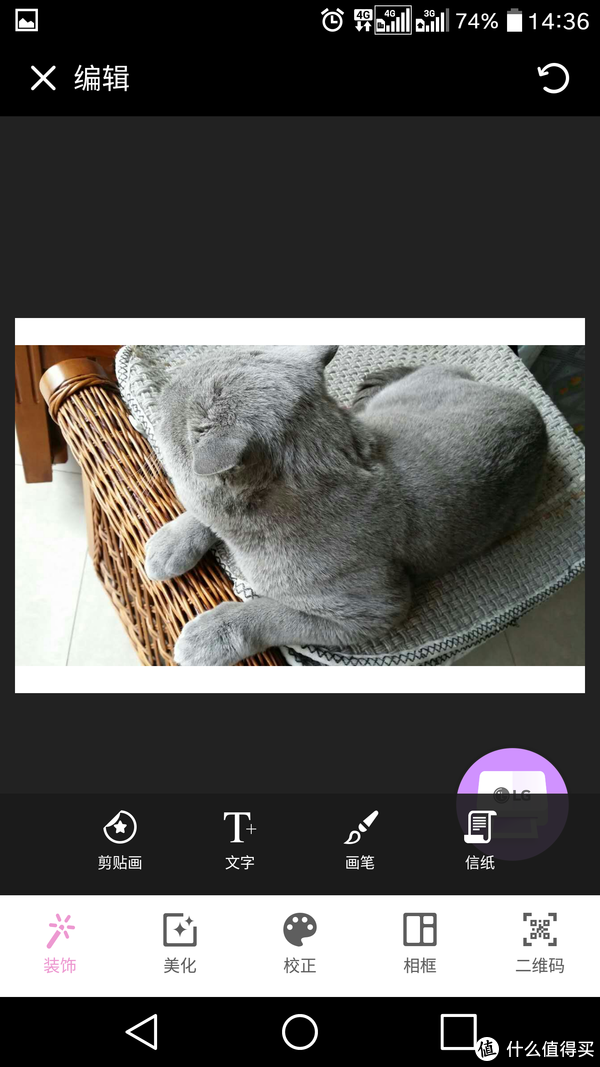
▼ 剪贴画,很可爱有木有 
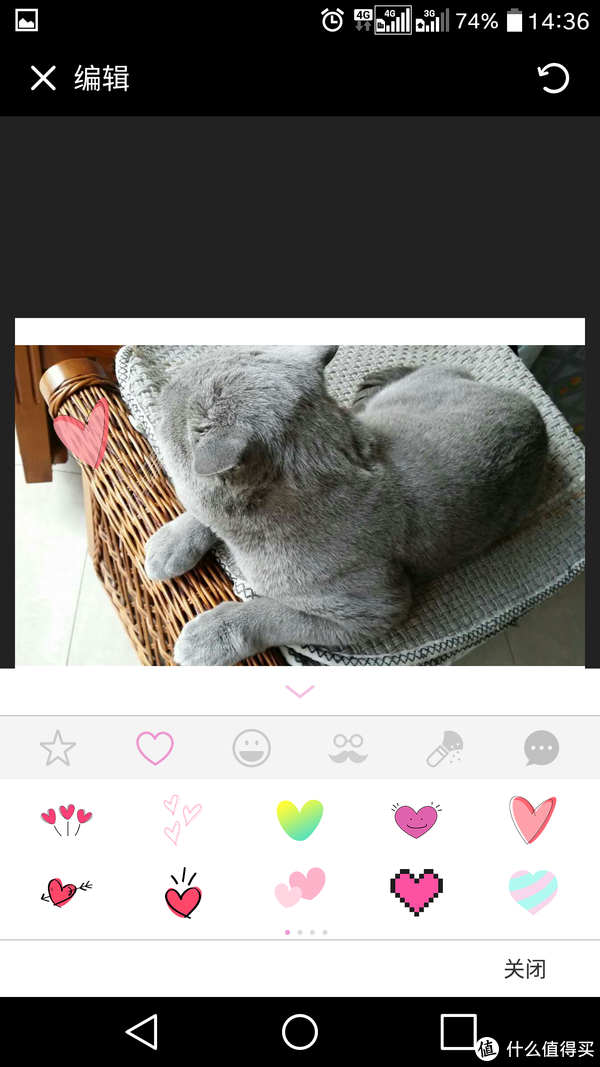
▼ 添加文字,可以对颜色和透明度进行调整,字体只有一种,无法选择,略遗憾。

▼ 画笔,可以选择不同的颜色和粗细,自由在照片上涂抹绘画 
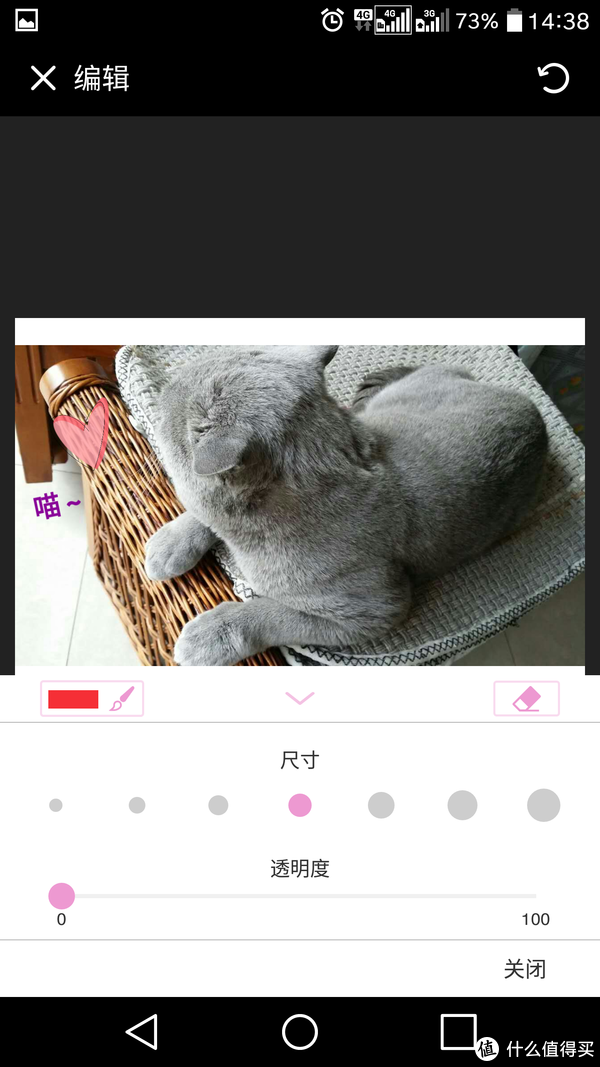

▼ 画笔更强大的是还有各种小图案,真是让我这个中年少男的少女心满满 

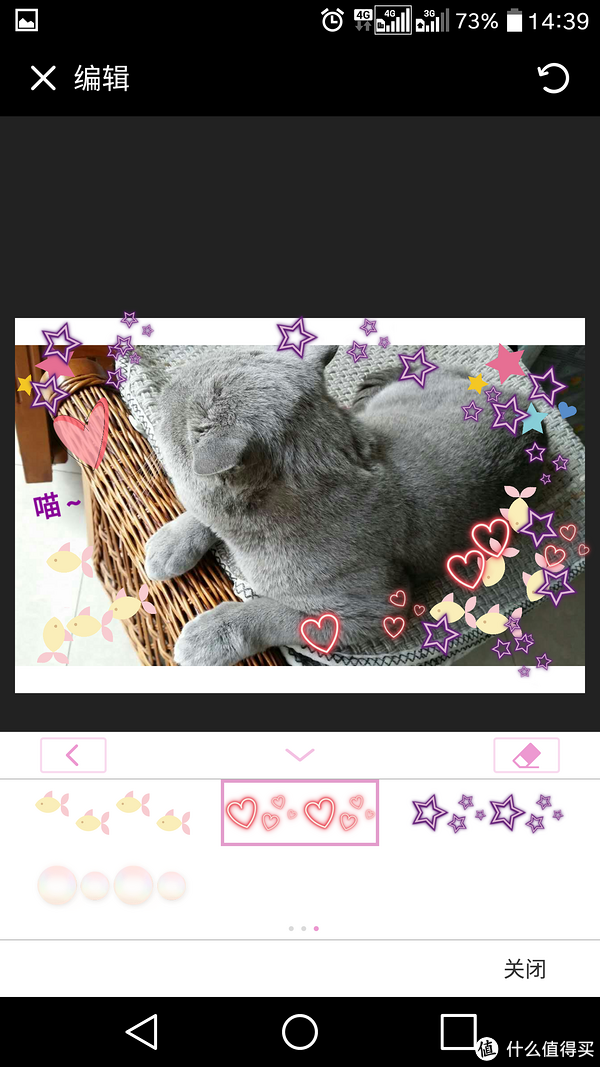
▼ 信纸我也不太理解是什么意思,使用之后看不到照片了
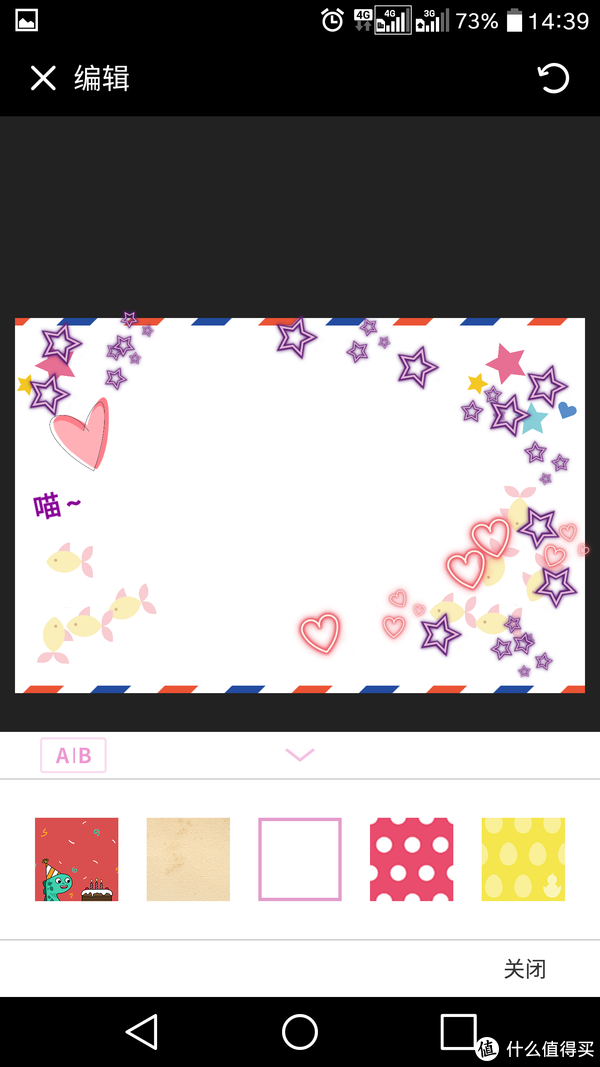
▼ 再就是“美化”功能了,提供了一些简单的滤镜,这个一般般,建议先把照片处理好后,再导入打印机app进行打印。比如VSCO、snapseed什么的,调整起来更加的专业和顺手。
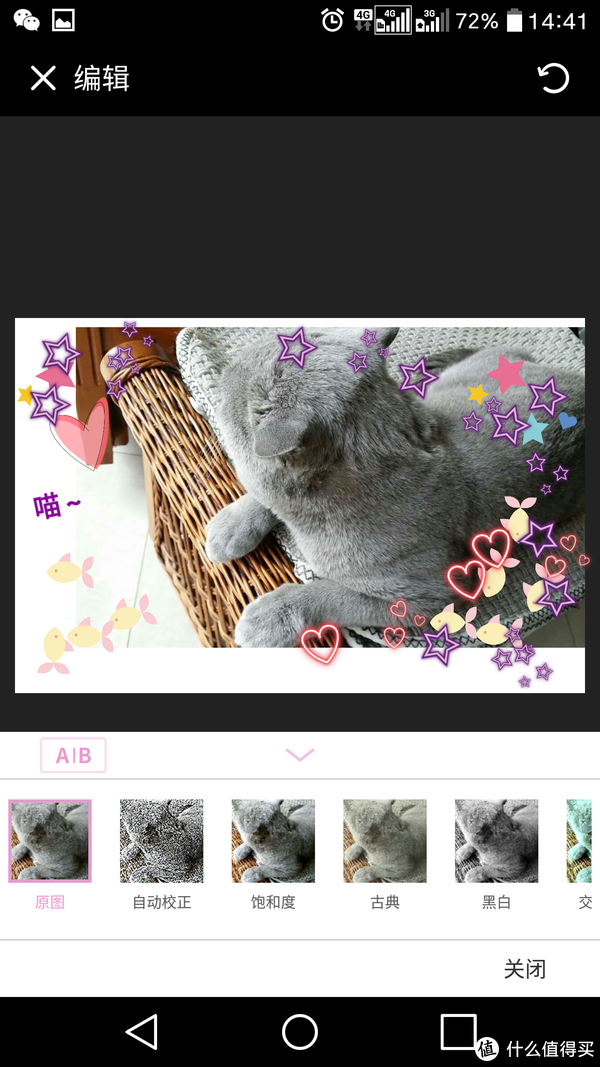
▼ “校正”功能,其实就是对亮度、对比度及饱和度的调整,因为不是专业的图片处理app,没有锐度、高光、低光、色温等的调校功能。勉强够用了。

▼ 另一个强大的功能就是“相框”,融合了相框、拼贴和旋转功能。

▼ 相框里面充满了萌萌的少女风格,萌瞎我了 
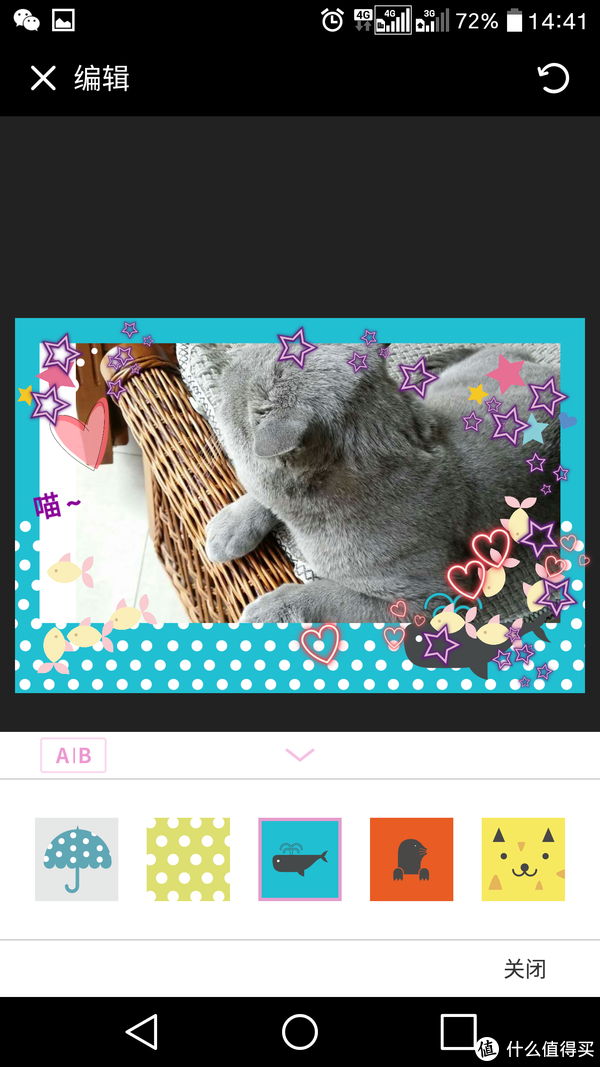
▼ 拼贴功能比较实用,一开始以为没有,后来在相框功能里找到了。方便一张相纸打印2-3张照片。提供了一些常见的拼贴模板。旋转功能不再赘述了,就是转啊转的……
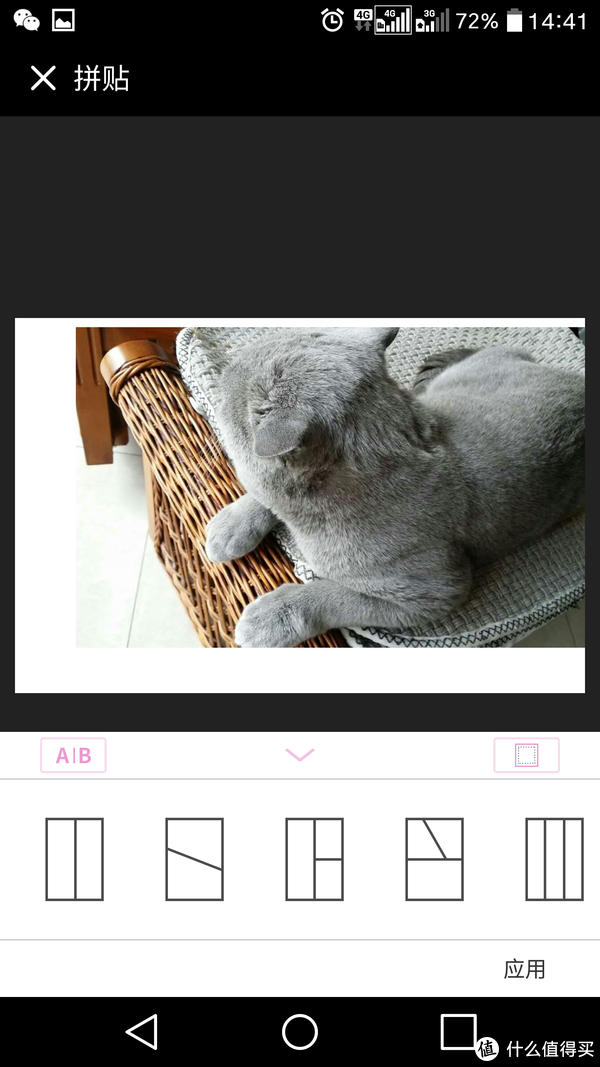
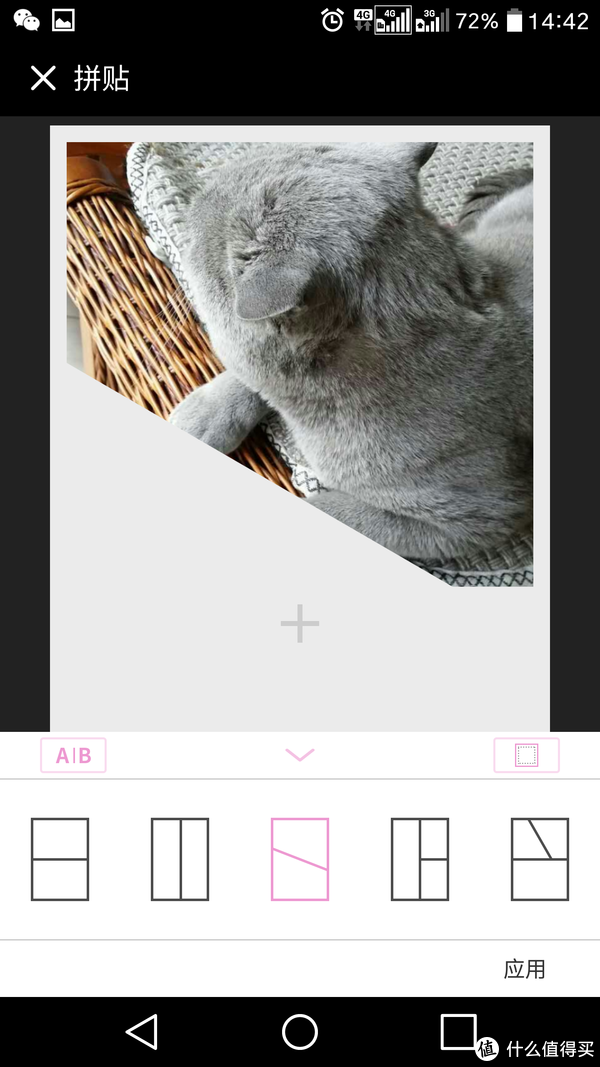
▼ 最后一个是二维码功能,可以自动识别照片exif里面的日期信息,还可以自定义输入一些内容,如姓名、电话、邮箱、网址等,还可以添加备注信息。我这里只选择了日期和备注信息。
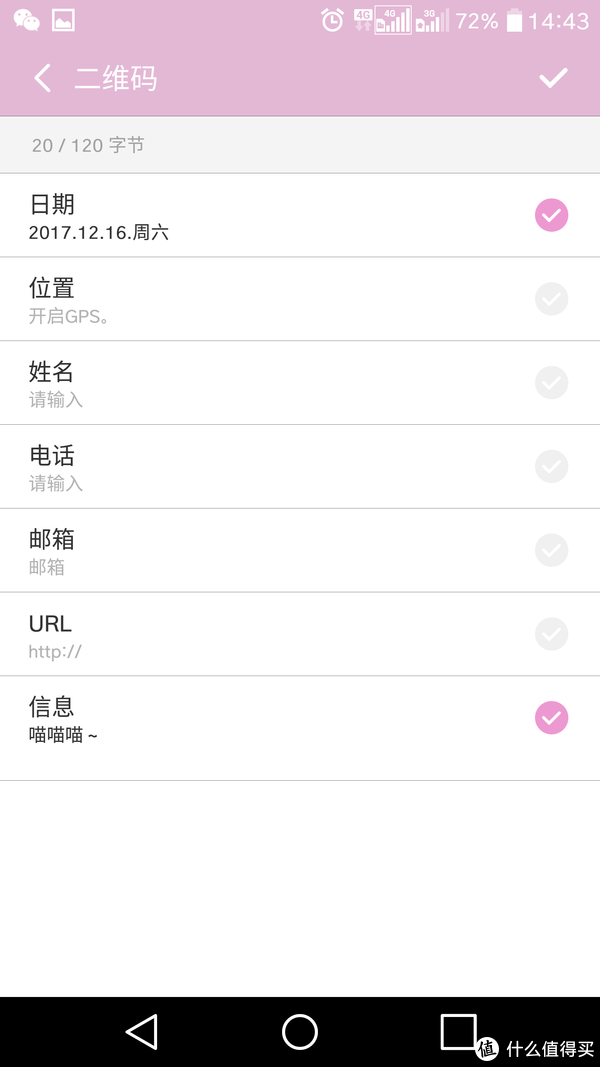
▼ 生成二维码是这个样纸,可以随意调整大小和位置,插入到照片里。

▼ 扫码后显示是这样样纸
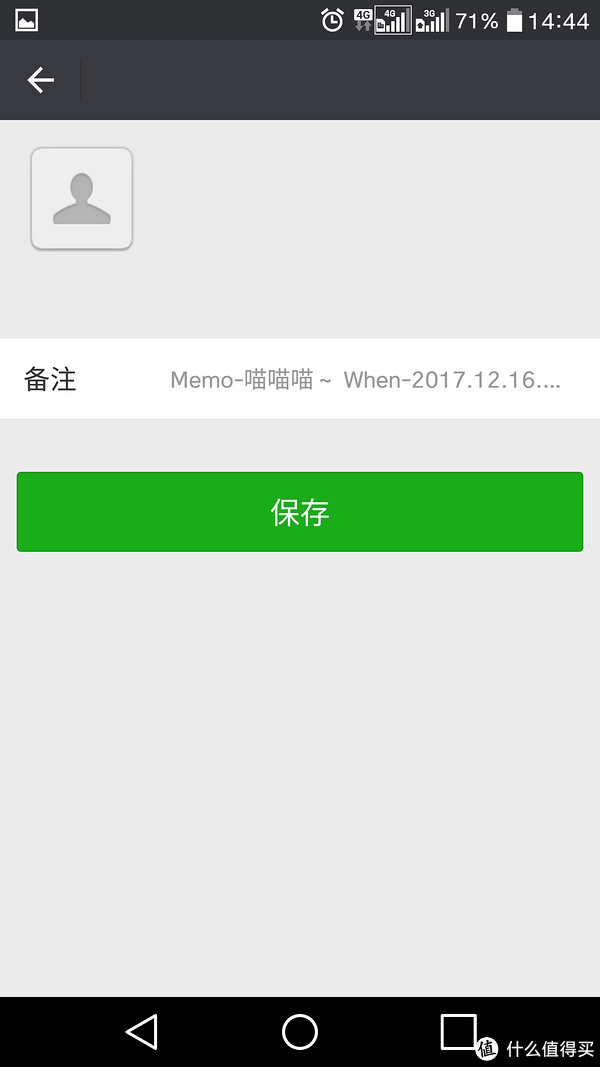
▼ 选择好相片就可以直接打印了,在打印时可以选择打印的张数及填充方式,如果照片和相纸尺寸不一,是按照相纸尺寸填充满,还是按照照片尺寸,其他留白。

▼ 大概20秒,照片就打出来了












